这是另一个Magento 2安全教程。在上一篇指南中,我向您展示了添加Magento 2 reCAPTCHA的方法,今天,您将学习如何配置Magento 2双重身份验证。
在这个Magento 2 reCAPTCHA教程中,我提到了Magento的公告,其中他们透露了 Magento 2双重身份验证被添加到所有Magento 2.1及以上版本中。
双重身份验证是另一项Magento 2最佳安全实践,旨在保护您的商店免受攻击者攻击。即使攻击者获得了商店的登录凭据,由于附加的安全层,他也无法访问它。
在进入实施阶段之前,让我们首先了解Magento 2双重身份验证的工作原理:
Magento 2双重认证的作用是什么?
它会将Magento 2管理面板的登录过程分为两个步骤:
- 第一步:您必须输入登录凭据,用户名和密码。
- 第二步:您必须通过双重身份验证。
让我们开始设置Magento 2双重身份验证
要遵循的步骤
安装Magento 2双重身份验证
启动SSH终端并连接您的Magento 2商店。然后转到其根目录并运行以下CLI命令:
composer require msp/twofactorauth:3.0.0
然后,您必须通过运行此命令启用双重身份验证模块:
php bin/magento module:enable --all
完成后,运行此命令升级设置:
php bin/magento setup:upgrade
现在运行以下命令编译设置:
php bin/magento setup:di:compile
最后,通过运行以下命令来清理和刷新缓存:
php bin/magento cache:clean php bin/magento cache:flush
安装已完成,现在转到其配置部分。
配置Magento 2双重身份验证
在开始配置之前,让我告诉您,您可以向商店添加四种类型的2FA提供商选项:
- Google Authenticator
- Duo Security
- Authy
- U2F
我将在Magento 2的商店中添加Google Authenticator 2FA,您可以根据自己的需要使用任何其他提供商。
在商店的管理面板中添加此双重身份验证后,它将要求使用Google身份验证器应用程序扫描条形码,然后您必须输入提供的代码才能访问管理面板。
因此,现在登录到商店的管理面板并导航到STORES → Configuration:
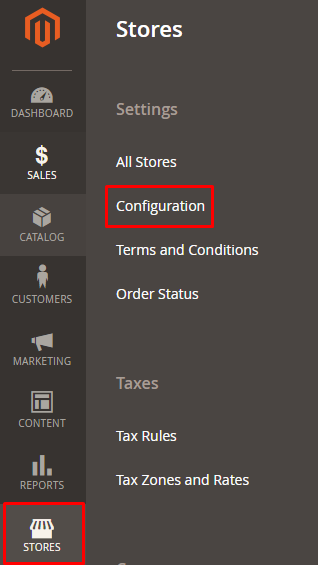
点击SECURITY标签下的2FA:
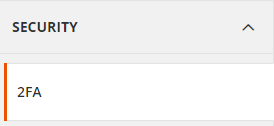
现在,在此处展开General 部分,Enable Two Factor Auth中选择Yes,然后从Force providers选择Google Authenticator,这意味着它将自动用于所有用户访问管理面板。
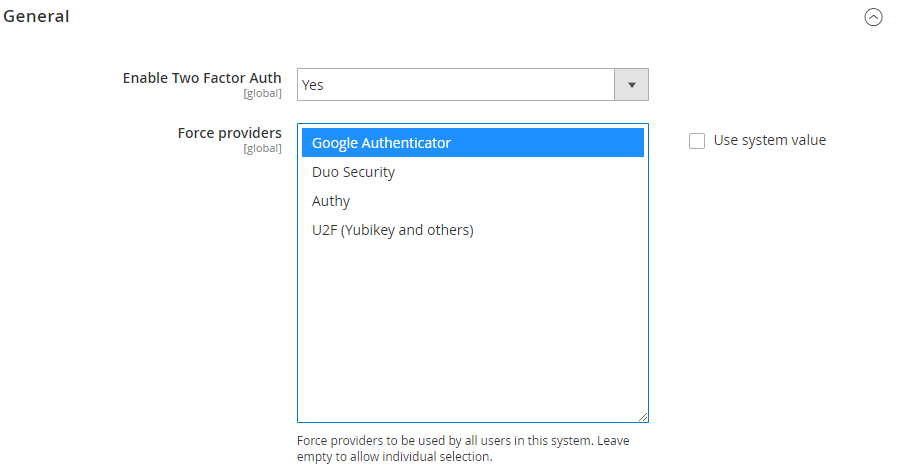
注意:如果要为不同的用户设置不同的双重身份验证提供程序,请不要从强制提供程序中选择任何提供程序,并从SYSTEM → All Users转到用户列表,以便在启用提供程序后为每个用户选择双重身份验证提供程序。
现在展开Google Authenticator部分,然后从Enable This Provider中选择Yes。然后Enable “trust this device” option该选项有两个选项:
- Yes: 如果您希望用户不为每个设备的每次登录输入验证码。
- No:如果您希望用户通过身份验证过程以登录管理面板。
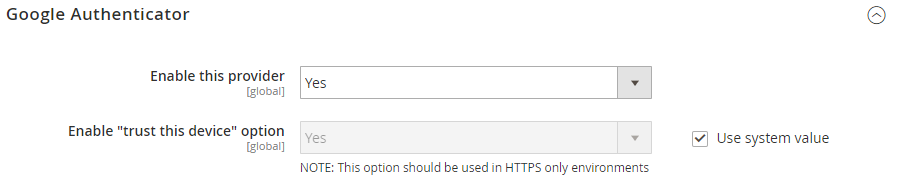
正如我之前提到的那样,我将设置Google身份验证器双重身份验证,现在几乎完成了。但是,您可以通过转到其各个部分来配置不同的提供程序。让我简要介绍一下设置其他提供商的情况。
展开U2F设备(Yubikey和其他人)部分并按照我对Google身份验证器的相同方法:
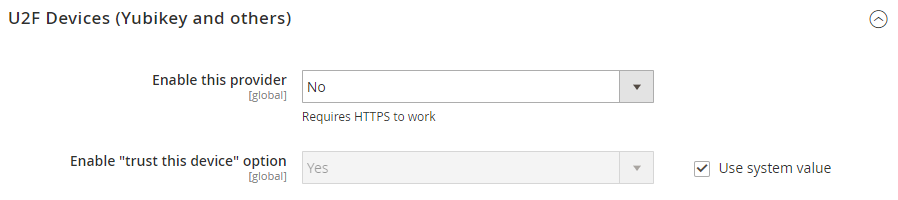
展开U2F Devices(Yubikey and others) 部分,启用它,然后输入您将从Duo帐户获得的所需详细信息(集成密钥,密钥,API主机名):
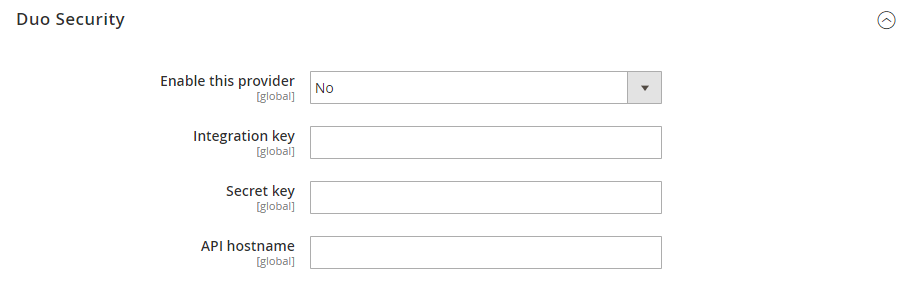
展开Authy部分,启用它,然后输入您将从Authy帐户获得的所需详细信息:
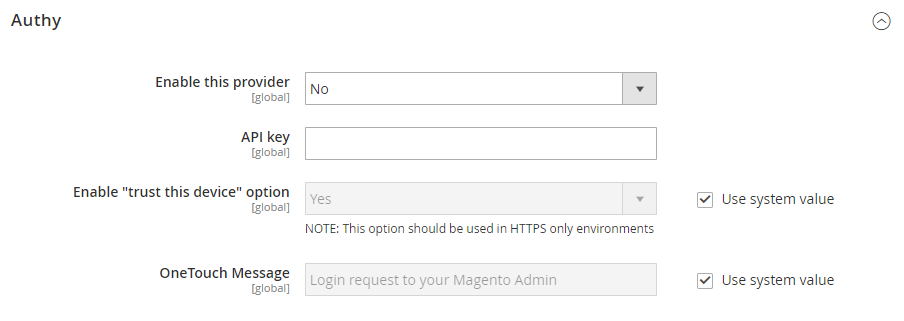
现在您必须保存Magento 2双重身份验证配置,只需单击页面顶部的Save Config:
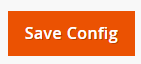
是时候检查结果,注销并再次登录管理面板,它将通过Google身份验证器扫描条形码来询问您将获得的代码:
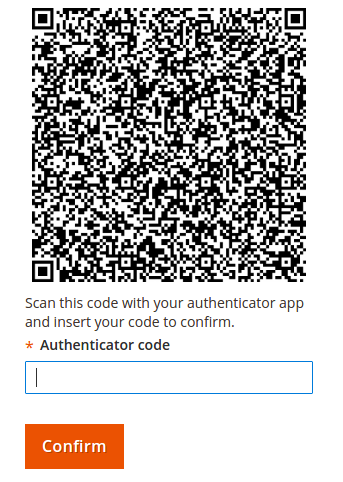
这意味着Magento 2双重身份验证已成功配置。

